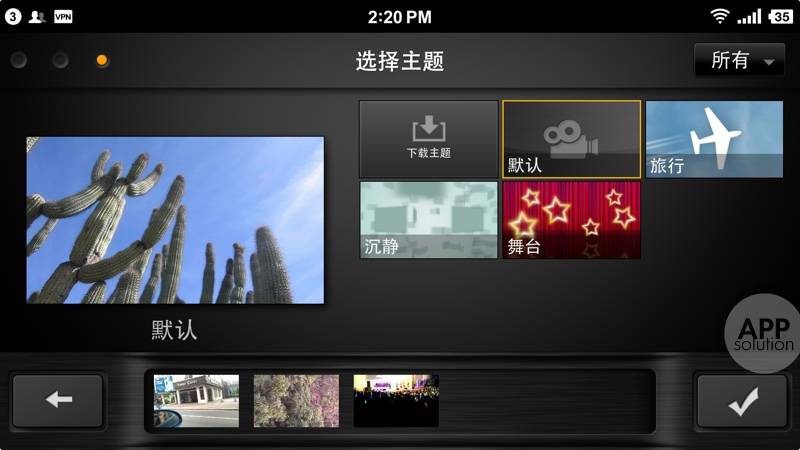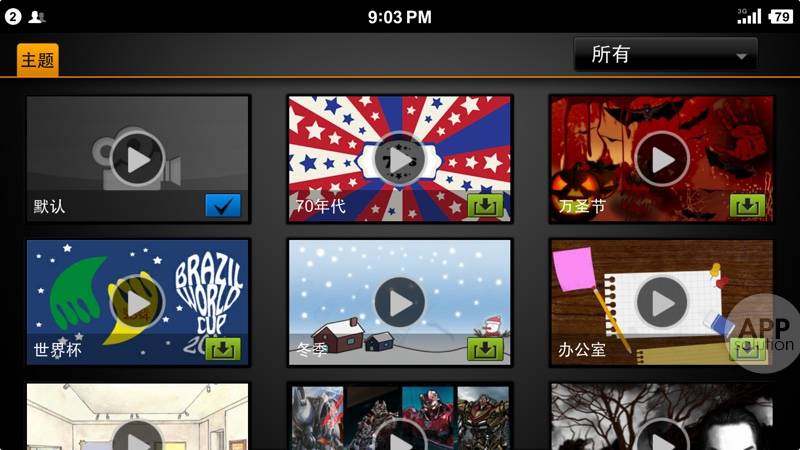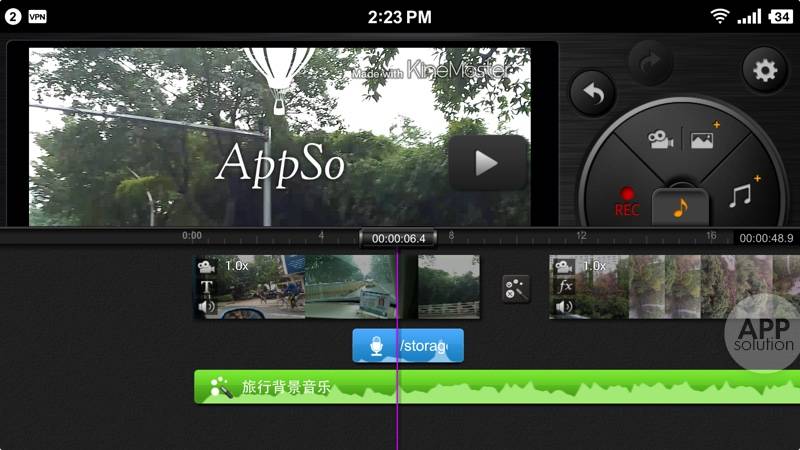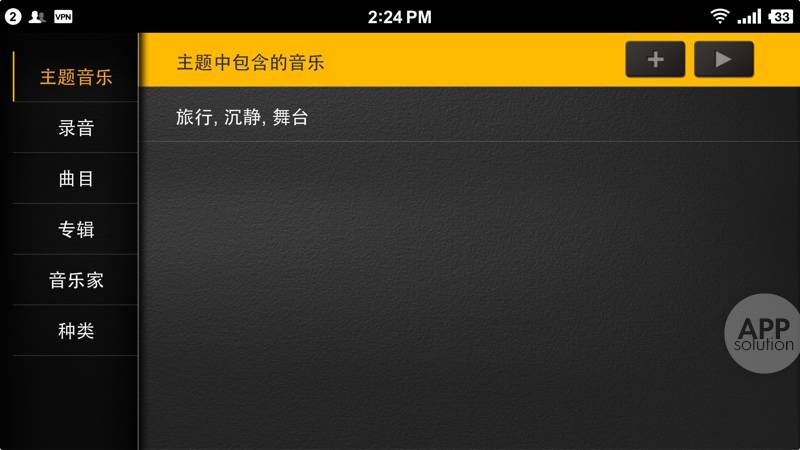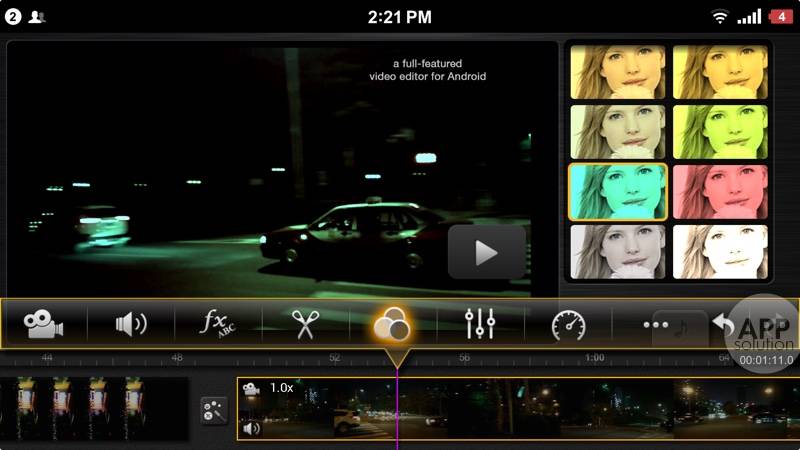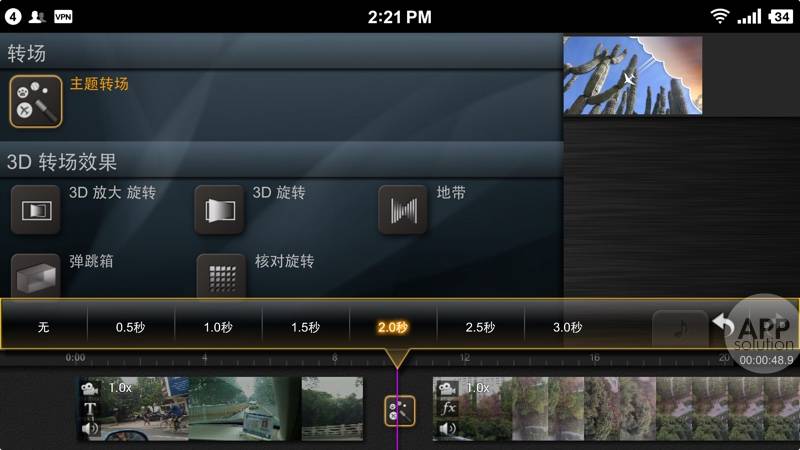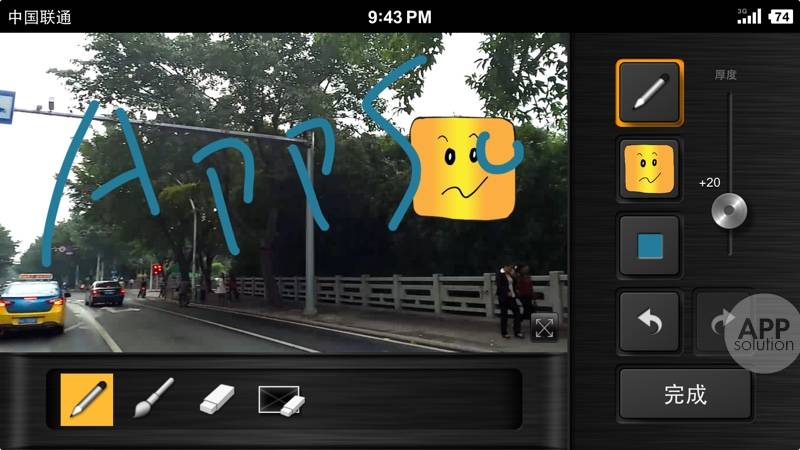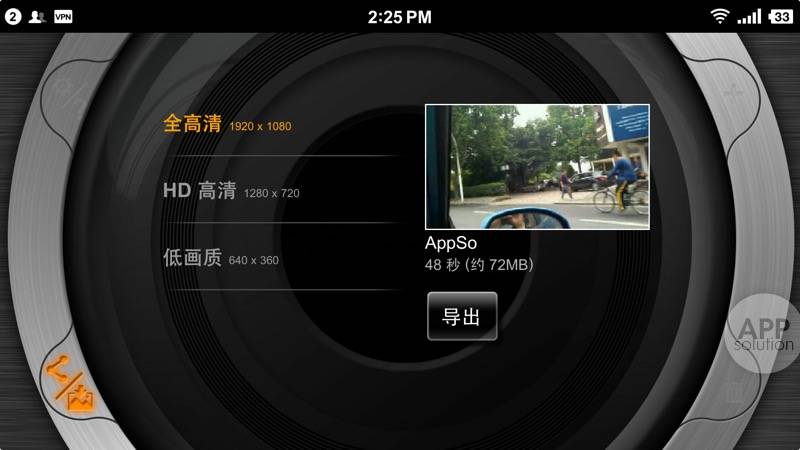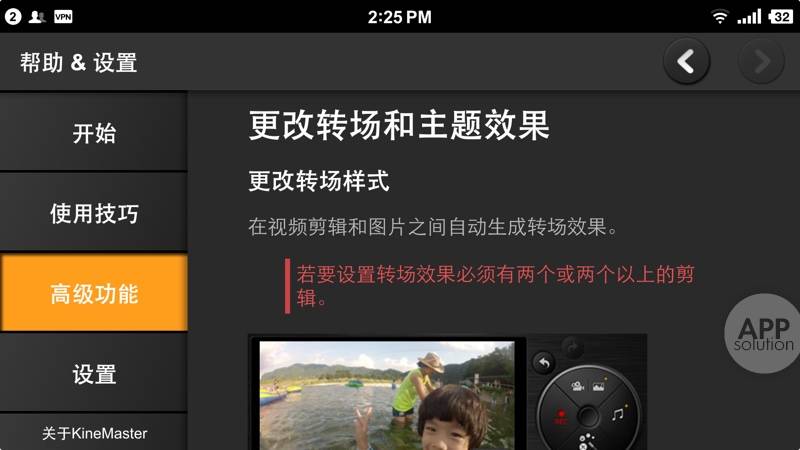才不告诉你这片子是用手机剪的 – KineMaster #Android
试想一下,当你与好友一同出远门,潇洒地玩上几天后,在回程的火车上,你云淡风轻地说到:「对了,刚才我剪了一部关于我们旅行的短片,你们要看看吗?」——很酷吧?但如果你没有 iOS 的设备,是不是就享受不到 iMovie 带来的便捷剪辑体验了?
别担心,KineMaster 能让你的 Android 手机也摇身一变,成为一台功能强劲的影视后期工作台。你不需要 AE、PR、FCP 还有达芬奇这些高端的专业软件,也能做出充满创造力的奇妙影像。
在一部短片诞生前,备好所有的素材,逐个导入即可。不用担心视频的顺序问题,之后可以很轻松地调整。KineMaster 拥有类似与 iMovie 的主题模式,精美的模板让你能在超短时间内,利用相片或视频直接生成成片。如果觉得自带的模板还不够好用,可以自行下载超过 40 款不同的主题。当然,如果你是视频创作的高手,直接跳到下一步开始纯手动剪辑吧。
进入剪辑界面,所有调整处理都将在这里搞定。如果你熟悉在电脑中剪辑短片,那对于这款应用的视频轨处理一定不会陌生。
对于一段视频而言,优质的声音效果必不可少。你可以添加你喜欢的音乐作为 BGM,也可以调用手机麦克风直接为短片配音。在剪辑界面点击右上角的齿轮按钮,可以微调音效的淡入淡出效果。
在视频轨中选中某条视频,就可以进行单个视频的调整。在拍摄时开头结尾由于触碰到手机而抖动?通过微调去除前后一小段视频即可。视频拍摄时过曝了?利用视频调色的功能,可以直观地调整曝光、对比度。你甚至可以调整视频的整体颜色,呈现出小清新、科幻片、怀旧老电影等等不同的感觉。
同样,在视频轨中点击转场,就能改变转场效果,让不同视频间过度不太那么生硬。经过实际测试,大部分转场效果都让人满意,完全不会有几年前视频处理软件「乡镇宣传片」的感觉。
如果你想将视频作为礼物送给别人,在视频中加上一些独特的文字是个不错的选择。值得一提的是,这款应用拥有丰富的文字效果,从现代效果的标题文字,到片尾滚动字幕。如果你觉得这些还是不能体现你的诚意,可以试试手写标题功能,用独一无二的笔划去打动对方吧。加上贴纸也许会让视频更加可爱也说不定呢。
Bingo!大功告成。视频成片支持三种不同画质的渲染导出,虽然没有 4K 那种怪兽级的分辨率,但 1080P 也足以应对大多数的场合。所有处理后的视频,都将直接储存在手机中。如果对效果不满意,直接打开就能继续调整各项参数,不需要重头再来。
有了如此详细的介绍,如果还是对视频剪辑感到困扰,应用内自带了详细教程,通过动画效果图手把手教学,一丝一毫地精确操作,让你也能打造属于自己的短片。光影流动于指尖,十年一觉电影梦,即刻启程!
KineMaster 适用于 Android 4.1+ 设备,大小 21 MB,免费有内购。